Netgear известен производством высокопоставленных интернет-устройств. Их маршрутизаторы являются фаворитом среди большинства пользователей Интернета . К сожалению, владельцы маршрутизаторов Netgear столкнулись с общей проблемой несовместимости с некоторыми устройствами. Маршрутизатор не найден или не поддерживается, уведомление является обычным явлением для пользователей Netgear Genie.
Кроме того, поскольку Netgear больше не поддерживает приложение Genie, пользователи могут в равной степени получить уведомление о своих приложениях Nighthawk и Orbi .
Поэтому в этой статье мы рассмотрим, что вызывает это уведомление, и дадим вам несколько советов о том, как решить проблему и возобновить нормальный просмотр.
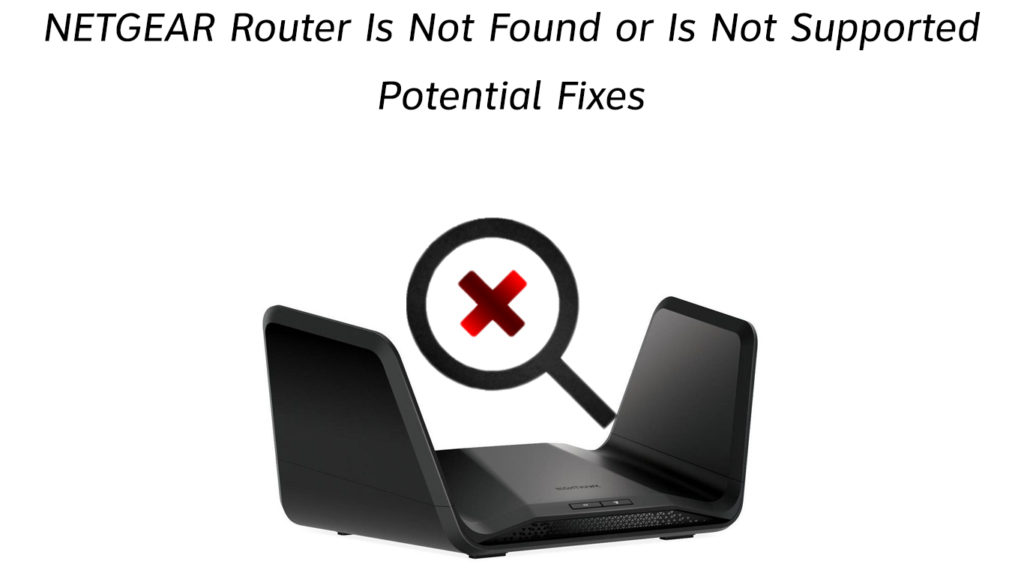
Подтвердите, что вы в правильной сети
Благодаря широкому использованию беспроводных сетей можно смешать сетевые SSIDS. Это особенно легко, если закрытые сети имеют одинаковые или похожие имена.
Поэтому, если это так, ваше приложение Genie не получит доступ к маршрутизатору, чтобы установить соединение. Результатом будет то, что маршрутизатор не найдено уведомлением.
С другой стороны, вы можете решить эту проблему , отключив все другие беспроводные сети вокруг вас. Затем убедитесь, что вы знаете свое имя беспроводной сети NetGears, чтобы избежать подключения к неверному маршрутизатору.
Вы можете найти свои маршрутизаторы по умолчанию, посмотрев на наклейку на своем маршрутизаторе, который имеет пароль по умолчанию и имя беспроводной сети по умолчанию.
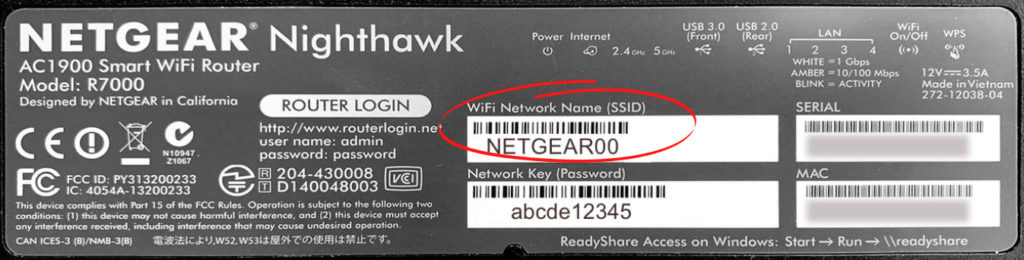
После того, как я уверен, нажмите «Попробуй еще раз» в приложении для компаньона маршрутизаторов. Однако, если проблема сохраняется, вы можете попробовать альтернативные решения ниже.
Может быть время для цикла питания
Технологическое оборудование часто сработает из -за незначительных ошибок в их операционных системах.
Такие проблемы могут быть исправлены путем перезагрузки маршрутизатора , чтобы убедиться, что он приводится в действие правильно.
Поэтому вы должны исключить это как можно скорее, так как это легко подтвердить и не занимает много времени.
Следовательно, к циклу питания, маршрутизатору, нажмите кнопку включения/выключения. Затем подождите 30 секунд, прежде чем снова нажать кнопку.
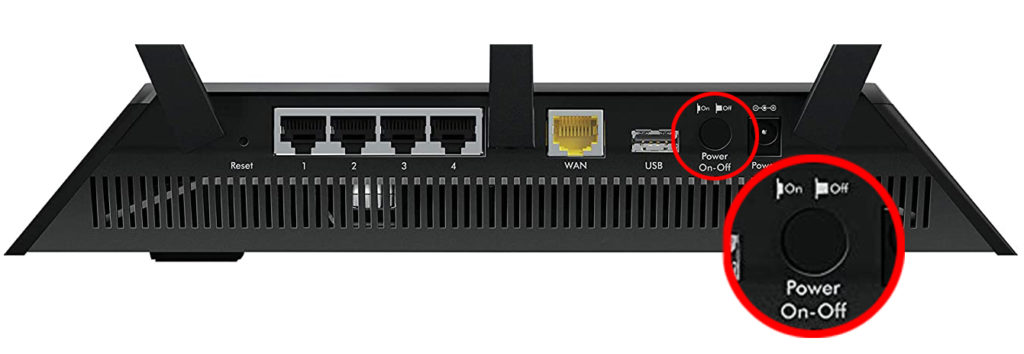
Примечательно, что у большинства маршрутизаторов Netgear есть свои кнопки включения/выключения в задней части маршрутизатора. Однако, если у вас нет кнопки, вы можете отключить ее от розетки питания.
Затем подождите не менее 10 секунд, прежде чем вывести его обратно.
Пользователи, имеющие приложение Nighthawk, также могут удаленно перезагрузить свои маршрутизаторы Netgear. Сделать это;
- Во -первых, запустите приложение и нажмите на подключение удаленно.
- Далее нажмите на значок дома в левой части экрана вашего устройства
- Нажмите перезагрузку на новом окне и снова нажмите на перезагрузку на всплывающем сообщении.

- Приложение уведомит вас, что это перезагружается, и вы должны дать ему время, учитывая, что процесс может занять до двух минут, в отличие от других методов.
Кроме того, рассмотрите возможность перезагрузки устройства, которое вы используете для подключения к маршрутизатору Netgear, так как ваше устройство также может вызвать ваши проблемы.
Это может быть соединение данных
В качестве альтернативы, основное устройство, которое вы используете для доступа к странице управления маршрутизаторами, может использовать сотовое соединение данных.
Легко забыть вариант данных на наших сотовых устройствах, особенно если мы привыкли к соединениям Wi-Fi или Ethernet .
Поэтому выясните, что ваши устройства подключение к мобильным данным выключено.
Сбросьте свой маршрутизатор
Сброс завода должен быть последним средством, так как он очистит все ваши сохраненные настройки. Тем не менее, это выгодно, так как он восстановит оригинальные настройки ваших маршрутизаторов, тем самым отменить любые изменения подключения.
Сброс завода также восстановит ваш пароль по умолчанию, если вы не можете вспомнить свой текущий пароль.
Чтобы сбросить маршрутизатор Netgear :
- Убедитесь, что маршрутизатор включен, проверяя на нем свет .
- Затем найдите кнопку сброса в задней части маршрутизатора.

- Поскольку кнопка утоплена, вам понадобится ручка или скрепка, чтобы нажать ее.
- Поэтому вставьте штифт, чтобы нажать кнопку. Держите его, пока не увидите, как мигает свет.
- Отпустите кнопку и подождите, пока ваш маршрутизатор будет систематически сбросить.
Вышеуказанная процедура удобна, поскольку для работы не требуется какое -либо беспроводное или Ethernet -соединение .
Помните, что в следующий раз, когда вы войдете на страницу управления маршрутизаторами , пароль и имя пользователя будут сброшены в по умолчанию.
Вы можете найти их на маршрутизаторе или использовать администратора и пароль в качестве имени пользователя и пароля соответственно. Это наиболее распространенные учетные данные по умолчанию для маршрутизаторов Netgear.
Маршрутизатор находится в режиме AP
Точка доступа - это функция, которая позволяет вашему маршрутизатору Netgear выступать в качестве точки доступа в сети с маршрутизатором или шлюзом. Эта функция необходима для расширения сетевого покрытия вашего маршрутизатора .
Некоторые маршрутизаторы Netgear не позволят вам получить доступ к руководству, если они находятся в режиме AP. Поэтому, чтобы преодолеть этот сценарий, вам необходимо поместить маршрутизатор в режим маршрутизатора, чтобы он мог облегчить беспроводную связь.
Чтобы отключить режим AP на вашем маршрутизаторе:
- Войдите на страницу управления маршрутизаторами, используя соответствующие учетные данные для имени пользователя и пароля.
- Навигайте на вкладку «Усовершенствованные настройки» и нажмите «Расширенная настройка», а затем беспроводной топ.
- Оказавшись там, снимите проверку беспроводной AP Box, чтобы отключить режим моста.

Обратите внимание, что вышеуказанные настройки могут варьироваться в зависимости от модели маршрутизатора. Настройки беспроводной точки доступа также могут иметь разные имена, такие как режим моста или режим AP.
После того, как вы обновили эти настройки, попробуйте воссоединиться с маршрутизатором, и, надеюсь, на этот раз все работает нормально.
Переключить устройства
Если проблема сохраняется, рассмотрите возможность попытки подключиться к маршрутизатору через другое устройство.
Проблемы могут возникнуть из -за несовместимых устройств или настроек, которые препятствуют соединению.
Кроме того, очистите кэш браузеров, чтобы удалить любую остаточную информацию, которая может вызвать проблемы с подключением.
Провести обновление прошивки
Ваш маршрутизатор требует своевременных обновлений прошивки , которые исправляют общие проблемы и оптимизируют ваш маршрутизатор для работы в лучшем виде.
Эти обновления происходят автоматически; Однако они могут задержать по той или иной причине.
Поэтому, чтобы проверить обновления и установить их, вы должны рассмотреть вопрос о загрузке из центра загрузки Netgears .
- В качестве альтернативы, вы можете войти на страницу управления маршрутизатором через надежный веб -браузер.
- После того, как вы включите пароль и имя пользователя, перейдите в Advanced/Settings, а затем администрируют.
- Нажмите на обновление маршрутизатора/прошивки.
- Далее нажмите «Проверьте, чтобы найти любые обновления».
- Если таковые имеются, нажмите «Да» и дайте маршрутизатору, чтобы установить обновление. Когда он устанавливает обновление, убедитесь, что вы не используете Интернет или выключаете маршрутизатор, что может усугубить ситуацию.
Видеоурок - обновление прошивки маршрутизатора Netgear
После того, как у вас есть обновление прошивки , вы можете загрузить его на USB -палочку, чтобы загрузить обновления непосредственно на свой маршрутизатор.
Кроме того, убедитесь, что ваш браузер обновлен, если это то, что заставляет маршрутизатор Netgear действовать .
Находясь в этом, убедитесь, что у ваших устройств есть новейшее программное обеспечение, чтобы исключить возможность упрямых ошибок.
Заключение
В заключение, маршрутизатор не найден или не поддерживается уведомление, не должен вас беспокоить. Устройства обычно неисправны, и, как мы видели, решения легко следить и дешево.
Поэтому убедитесь, что вы следите за функциональностью Netgear маршрутизаторов, чтобы избежать незначительных неудобств, когда вы наименьшее количество оснащено для их обращения. Если ваша проблема с подключением сохраняется, убедитесь, что вы связываетесь с квалифицированным специалистом или обслуживанием клиентов Netgears. В качестве альтернативы, вы можете посетить форум пользователей Netgears, чтобы увидеть, какие решения работают для других в той же ситуации.
